Malumunuz ülkemizde internetle ilişkimiz biraz gel gitli. Yeri geliyor bazı sitelere giremiyoruz, yeri geliyor internete hiç giremiyoruz. Peki internet yavaşladığında Facebook'a nasıl girilir? VPN nedir, nasıl kullanılır? Zenmate kimdir, yenilir mi? Zenmate nasıl kullanılır? Ya DNS nasıl değiştirilir? Toplanın bütün soruların cevapları resimli anlatımla burada!
VPN Nedir? Nasıl Kullanılır, Yasaklandığında İnternete Nasıl Girilir?
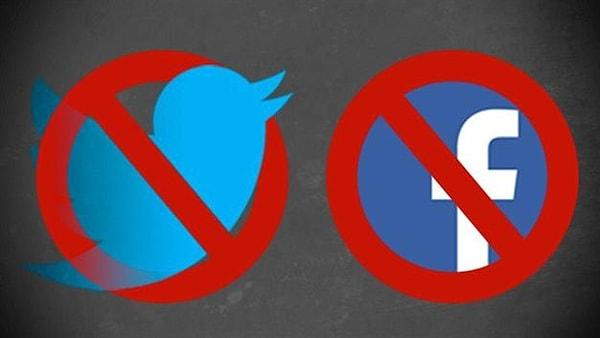
Bildiğiniz gibi en büyük sıkıntılarımızdan birisi, internet yavaşladığında Twitter ve bazen Facebook'u kullanamamız. Çünkü ülkemizde gerçekten 7'den 70'e herkes Facebook kullanıyor. Facebook bizim her şeyimiz adeta.
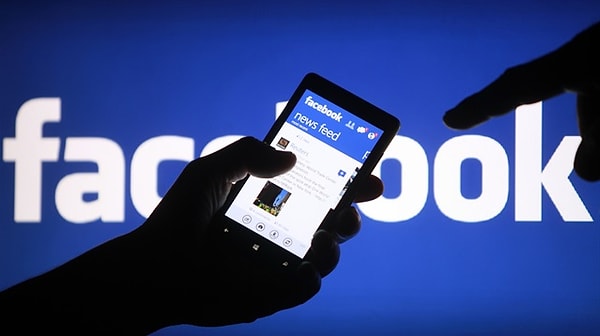
Bu yasakları aşmak için hem cep telefonunda hem de bilgisayarda türlü yöntemler mevcut. Bunların en bilinen ve en çok kullanılanları DNS değiştirme ve VPN kullanma. Bunları kullanarak Twitter ve Facebook'a nasıl giriş yaparız? Nasıl DNS değiştirilir? VPN nasıl kullanılır? Şimdi anlatıyoruz.
VPN güvenli midir? Ücretli mi?
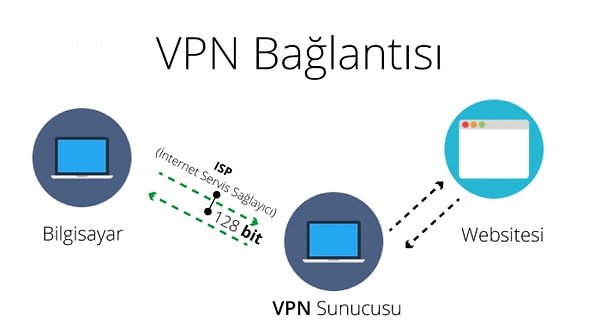
VPN kullanımı, bilinen ve pek çok kullanıcı tarafından tercih edilen bir sistem/yazılım üzerinden kullanılıyorsa güvenlidir. Tabiki internette her ziyaretin bir ayak izi bıraktığını unutmamak lazım! VPN kullanımı sizi mümkün olduğunca gizli tutarak, farklı bir kullanıcıymış, farklı bir yerden bağlanıyormuş gibi gösterir.
Ücretsiz pek çok VPN programı/eklentisi bulabilirsiniz. Ücretli sürümleri de mevcut olanlar var. Masaüstü bilgisayarlara olduğu kadar Android ve iOS telefonlara kurmak da oldukça kolay.
Akıllı telefonlarda VPN kullanımı
Bu yöntem için telefonlarınıza HotspotShield VPN programını indiriyorsunuz. Ve tabi ki Facebook'a sorunsuz giriş yapıyorsunuz.
Facebook'a girmek için en çok tercih edilen yöntemlerden biri de VPN kullanımı. Akıllı telefonlarınıza HotspotShield VPN programını indirerek Facebook'a sorunsuzca giriş yapabilirsiniz. İphone için AppleStore'da, Android için ise Google Play Store'da uygulamayı bulabilirsiniz. Masaüstü bilgisayarlarınızda kullandığınız tarayıcılardan da (Chrome, Firefox vb. ) zenmate VPN eklentisini indirerek Facebook'a sorunsuzca giriş yapabilirsiniz.
Bilgisayarda VPN kullanımı
Programın kurulum dosyasını çalıştırdığınızda açılan pencerede sağ üst köşede dil seçeneği bölümü bulunuyor. Buradan “Turkish” ile program dilini Türkçeye çevirebilirsiniz. Bunun yaptıktan sonra “Yükle” butonu ile kurulumu başlatın.
Bilgisayarda HotspotShield kurulumu
Kurulum tamamlandıktan sonra “Son” tuşuna basıp programı kullanmaya başlayabilirsiniz. Son ekranda “Masaüstünde Kısayol Oluştur” seçili olursa daha sonra programa masaüstünüzdeki kısayoldan ulaşabilirsiniz.
Hotspot Shield programı kurulduğunda otomatik olarak VPN bağlantısını başlatır.
VPN bağlantısını durdurmak istiyorsanız sol üst köşedeki üç çizgiden oluşan menü simgesine tıklayın ve menüden “Korumayı durdur” seçeneğine tıklayın. Daha sonra VPN bağlantısını yeniden başlatmak için “Başla” butonuna tıklamanız yeterli. Ayrıca bağlantının ne kadar süre kapalı kalacağını da seçebilirsiniz. 15 dk., 1 saat veya siz “Başla”ya basana dek VPN bağlantısı kapalı kalabilir.
Windows VPN kurma nasıl olur?
Windows işletim sistemi kullanılan cihazlarda ağ bağlantı ayarlarını değiştirerek Facabook'a giriş yapabilirsiniz. Bilgisayarınızda Denetim Masası içerisinden Ağ ve Paylaşım merkezini açın ve bağlı olduğunuz ağa göre WIFI ise Kablosuz Ağ Bağlantısı, kablolu ise Yerel Ağ Bağlantısı'na girin. Açılan pencerede “Özellikler'e tıklayarak İnternet Protokolü sürüm 4 (TCP/IPv4) satırını seçin ve tekrar “Özellikler'e tıklayın. Daha sonra açılan pencerede “aşağıdaki DNS adreslerini kullan' seçeneğinden istediğiniz DNS adresini girip “Tamam'a tıklayın.
Windows'ta DNS nasıl değiştirilir?
Windows'ta sağ alt köşede bulunan internet bağlantısı ikonuna tıklayın. Ağ Bağlantısı yazısına tıklıyoruz ve bağlantı ayarları penceresini açıyoruz.
Properties (Özellikler) butonuna tıklayın.
İnternet Protokol Version 4 satırını tek tıkla seçtikten sonra Properties (Özellikler) butonuna tıklayın.
Önemli Hatırlatma: Satırın başında bulunan kutucukta ki seçim işaretini kaldırmayın. Kaldırdıysanız tekrar işarete tıklayıp işaretli hale getirin.
DNS listesi
8.8.8.8
8.8.4.4
Open DNS Ayarları:
208.67.222.222
208.67.220.220
NORTON – DNS Ayarları:
198.153.192.1
198.153.194.1
Uydunet - DNS Ayarları:
62.248.80.161
62.248.80.162
Dnsadvantage - DNS Ayarları:
156.154.70.1
156.154.71.1
ScrubIt - DNS Ayarları:
67.138.54.100
207.225.209.66
GTEI - DNS Ayarları:
4.2.2.1
4.2.2.2
4.2.2.3
4.2.2.4
4.2.2.5
4.2.2.6'
Zenmate nedir? Nasıl kullanılır?
ZenMate, web sitelerine güvenli ve anonim şekilde (kimliğiniz gizlenmiş) şekilde kolayca erişmenizi sağlayan bir yazılımdır. VPN ve Proxy ikilisi üzerine kurulmuştur. ZenMate internet tarayıcınıza eklenti olarak kurulur. Bir web sitesine erişmek istediğinizde erişmek istediğiniz web sitesi ZenMate sunucularına iletilir. Bu ZenMate sunucuları erişmek istediğiniz sitedeki verileri size servis eder.
Zenmate Google'da nasıl indirilir ve kurulur?
Görselde gördüğünüz gibi Google Chrome mağazasına giriyorsunuz. Ücretsiz seçeneğine tıklayarak 'Chrome'a ekle' yazan yere tıklıyorsunuz.
Tıkladıktan sonra eklentinin artık tarayıcınıza kurulmuş olması gerek. Kurulum işlemleriniz tamamlanır tamamlanmaz, e-posta adresiniz ile kayıt olmanız gerekiyor. Çünkü kayıt işlemi olmadan Zenmate aktif hale gelmektedir ve kendi hesabınıza tanımlayacağınız Zenmate eklentinizin olması güvenliğiniz için de gerekli olanlardan bir tanesidir. İlgili yere e-posta adresinizi girdikten sonra “Get secured now' butonunu kullanarak kayıt işlemini tamamlayabilirsiniz.
Önünüze parola ekranı gelecektir. Buradaki parolayı not etmeniz lazım.
Kayıt işleminizi tamamladığınız da mavi bir ekran açılacak ve burada yer alan parolanızı iyi not etmeniz gerekiyor. Çünkü daha sonra bu e-posta adresiyle eklentiyi başka tarayıcılarınıza ya da bilgisayarlarınıza eklediğiniz zaman çalışması için bu parola sorulacaktır. Tabi ki saklama işlemini güvenli parola saklama programlarında ya da kendi hafızanız da gerçekleştirmelisiniz.
Açılan mavi ekranda “Got it' butonuna da tıkladığınızda artık tüm işlemler tamamlanmış olacaktır. Bu noktadan sonra proxy'iniz net olarak aktif duruma gelmiştir ve hiç zorlanmadan engelli ve yasaklı sitelere giriş yapabilirsiniz. Bilgisayarınızda bulunan tarayıcınızın sağ üst köşesinde ki Zenmate eklenti ikonuna tıklar iseniz bir eklenti penceresi açılacaktır ve bu her şeyin tamamlanmış ve yolunda olduğunu gösteriyor. Bu eklentiyi kullanmak istemez iseniz, Proxy'i kapatmak için sağ alt köşede yer alan “Sign out' seçeneğine tıklamanız yeterli olacaktır.
Son aşama
Fakat proxy ülkenizi değiştirme ihtiyacı hissediyorsanız hemen ortada yer alan proxy ülkesi ikonuna tıklayabilir ve buradan karşınıza çıkacak olan ülkeler arasından seçim yapabilirsiniz. 'Choose' butonuna basmanız ülke seçimini gerçekleştirmek için yeterli oluyor.
Zenmate hayırlı olsun!
En iyi VPN uygulamaları
-Zenmate
-Hideman VPN





o kadar cahil o kadar korkunç bir kitleyle karşı karşıyayız ki, internete bir şekilde girip internetin yasaklanmasını bile beğenip alkışlayan bir kitle.. çomar desen kızar , yobaz desen söver..
ABİCİM WHATSAPPADA GİREMİYORUZ O NE OLACAK?!
internet yokken nasıl yaşamışınız acaba ?